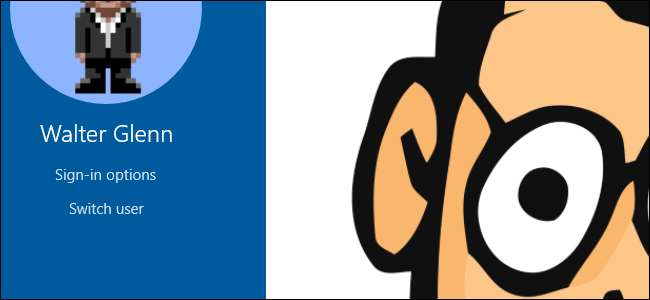
รหัสผ่านรูปภาพเป็นอีกทางเลือกหนึ่งในการพิมพ์รหัสผ่านปกติเมื่อลงชื่อเข้าใช้ Windows 10 การตั้งค่านั้นค่อนข้างง่ายและเราจะแนะนำคุณตลอด
Windows 8 และ Windows 10 ต่างนำวิธีการใหม่ ๆ ในการลงชื่อเข้าใช้บัญชีของคุณ ตอนนี้คุณมีตัวเลือกเช่นการลงชื่อเข้าใช้ ใช้ PIN หรือรหัสผ่านรูปภาพที่อยู่ในตัวเลือกบัญชีพื้นฐานของคุณ ด้วยฮาร์ดแวร์เสริมที่เหมาะสมคุณสามารถทำได้ ใช้ Windows Hello เพื่อลงชื่อเข้าใช้ด้วยลายนิ้วมือหรือแม้แต่เว็บแคมของคุณ . และนั่นคือทั้งหมดนี้นอกเหนือจากการเข้าสู่ระบบแบบรวมในอุปกรณ์ต่างๆที่คุณจะได้รับเมื่อใช้ไฟล์ บัญชี Microsoft ออนไลน์แทนที่จะเป็นบัญชีผู้ใช้ภายใน .
ที่เกี่ยวข้อง: วิธีเพิ่ม PIN ในบัญชีของคุณใน Windows 10
รหัสผ่านรูปภาพคืออะไร?
รหัสผ่านรูปภาพนำเสนอวิธีการลงชื่อเข้าใช้ที่ง่ายกว่าการจดจำและพิมพ์รหัสผ่านที่ยาวเป็นมิตรกับอุปกรณ์หน้าจอสัมผัสและโดยทั่วไปแล้วสนุกกว่า คุณลงชื่อเข้าใช้ด้วยการวาดรูปร่างแตะจุดที่เหมาะสมหรือทำท่าทางที่ถูกต้องบนรูปภาพที่คุณเลือกไว้ล่วงหน้า
รหัสผ่านรูปภาพมีความปลอดภัยพอ ๆ กับ PIN ซึ่งค่อนข้างปลอดภัย ข้อมูลจะถูกเก็บไว้ในเครื่องดังนั้นใครบางคนต้องมีอุปกรณ์ของคุณเพื่อใช้งาน แต่คุณต้องจำไว้ว่ารหัสผ่านและ PIN ของรูปภาพไม่ได้มีไว้เพื่อเพิ่มความปลอดภัยอีกชั้น เมื่อลงชื่อเข้าใช้คุณจะมีตัวเลือกในการใช้รหัสผ่านปกติแทนรหัสผ่านรูปภาพหรือ PIN ที่คุณตั้งไว้ สิ่งที่คุณต้องทำคือคลิกข้อความ“ ตัวเลือกการลงชื่อเข้าใช้” จากนั้นเลือกวิธีที่คุณต้องการลงชื่อเข้าใช้
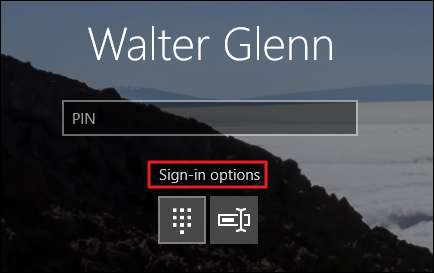
ใส่ง่ายขึ้น: รหัสผ่านรูปภาพนั้นง่ายและรวดเร็วกว่าและมี ระดับการป้องกันที่เทียบเท่า - แต่ไม่มีการป้องกันเพิ่มเติมใด ๆ - สำหรับรหัสผ่าน
อย่างไรก็ตามโปรดทราบว่าการแตะและวาดท่าทางบนหน้าจอจะทิ้งน้ำมันและรอยเปื้อนอื่น ๆ ในแสงที่ถูกต้องในมุมที่เหมาะสมอาจมีคนถอดรหัสท่าทางของคุณได้ แต่การเช็ดหน้าจออย่างรวดเร็วหลังจากวาดรหัสผ่านของคุณจะช่วยบรรเทาปัญหานี้ได้
วิธีการตั้งรหัสผ่านรูปภาพ
การตั้งรหัสผ่านรูปภาพค่อนข้างตรงไปตรงมา เพียงแค่กด Windows + I เพื่อเปิดหน้าต่างการตั้งค่าจากนั้นคลิก "บัญชี"

ในหน้า“ บัญชี” ให้เลือกแท็บ“ ตัวเลือกการลงชื่อเข้าใช้” ทางด้านซ้ายจากนั้นคลิกปุ่ม“ เพิ่ม” ในส่วน“ รหัสผ่านรูปภาพ” ทางด้านขวา
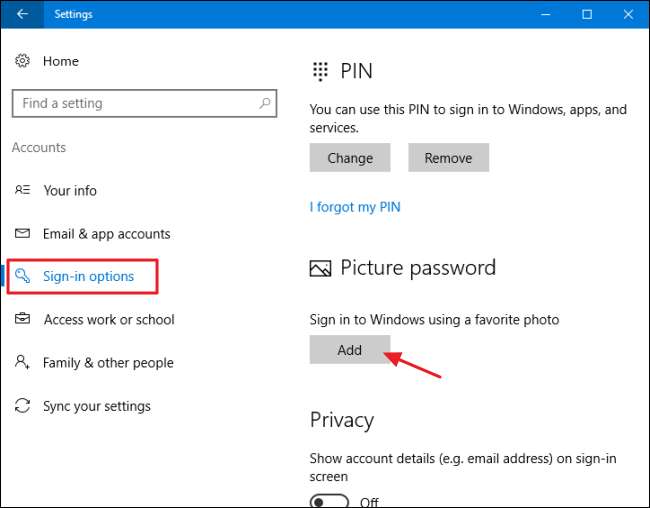
Windows จะขอให้คุณยืนยันว่าคุณเป็นเจ้าของบัญชีโดยป้อนรหัสผ่านของคุณ พิมพ์รหัสผ่านของคุณแล้วคลิก“ ตกลง”
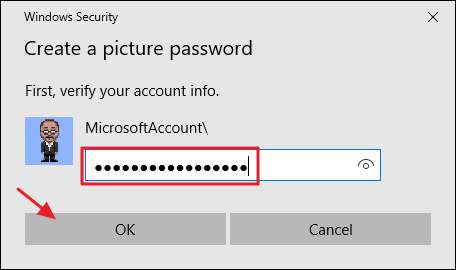
ในหน้าต่าง“ รหัสผ่านรูปภาพ” คลิกปุ่ม“ เลือกรูปภาพ” ใช้กล่องโต้ตอบเปิด / บันทึกเป็นค้นหาและเลือกรูปภาพที่คุณต้องการใช้ จะดูดีที่สุดถ้าคุณใช้ภาพความละเอียดสูงแบบเต็มหน้าจอ
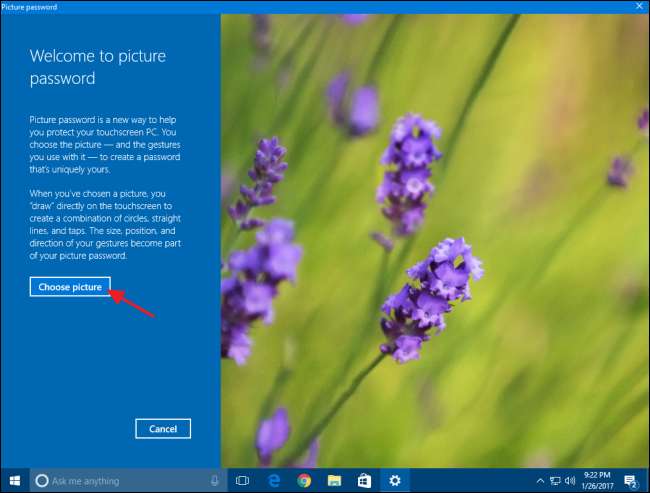
หลังจากเลือกรูปภาพแล้วให้คลิกปุ่ม“ ใช้รูปภาพนี้” เพื่อดำเนินการต่อหรือคลิกปุ่ม“ เลือกรูปภาพใหม่” หากคุณต้องการลองอย่างอื่น
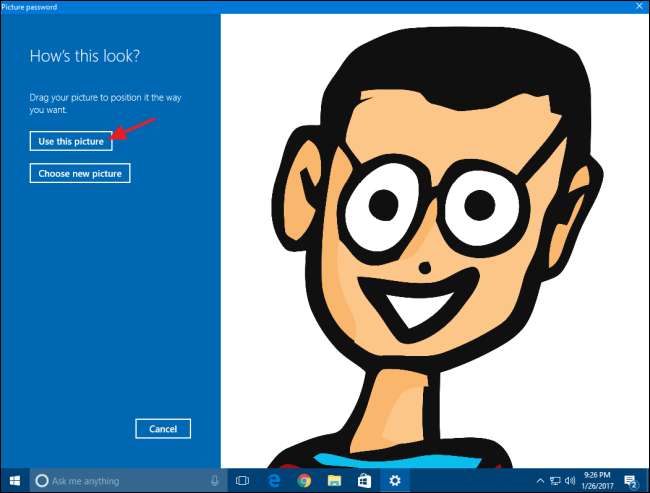
ต่อไปคุณจะต้องวาดท่าทางสามอย่างบนรูปภาพ คุณสามารถคลิกและลากเพื่อวาดรูปทรงง่ายๆเช่นวงกลมหรือสามเหลี่ยมหรือเพียงแค่คลิกเพื่อสร้างการแตะ ในขณะที่คุณวาดท่าทางแต่ละครั้งคุณจะเห็นตัวเลขเคลื่อนจากหนึ่งเป็นสาม ในตัวอย่างนี้สำหรับ 2 ท่าทางแรกฉันกำลังวาดวงกลมที่เข้ากับเลนส์ของแว่นตาและแตะจมูกเป็นครั้งสุดท้าย
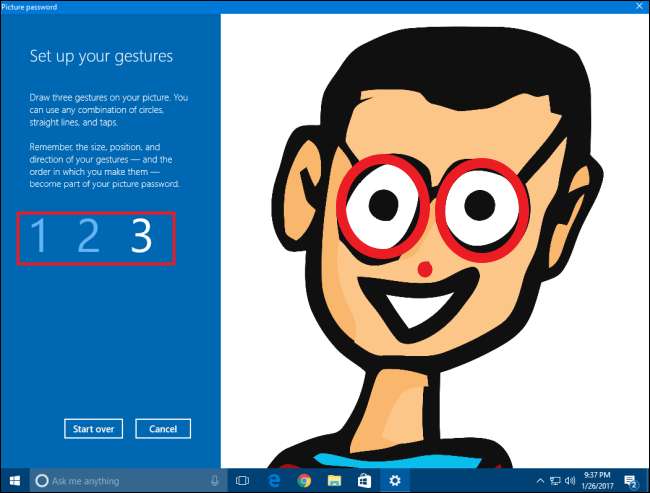
หลังจากวาดท่าทางสัมผัสทั้งสามแล้วระบบจะขอให้คุณวาดทั้งหมดอีกครั้งเพื่อยืนยันรหัสผ่าน หากคุณทำผิดพลาดในขณะวาดหรือยืนยันท่าทางสัมผัสเพียงคลิกปุ่ม“ เริ่มต้นใหม่” เพื่อลองอีกครั้ง
หลังจากที่คุณยืนยันท่าทางเรียบร้อยแล้วให้คลิก“ เสร็จสิ้น” เพื่อใช้รหัสผ่านรูปภาพใหม่ของคุณ
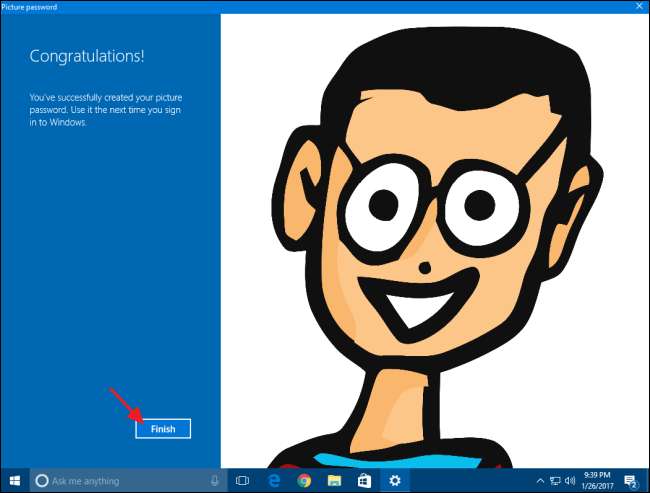
ตอนนี้เมื่อคุณลงชื่อเข้าใช้หน้าจอลงชื่อเข้าใช้ของคุณจะมีลักษณะดังตัวอย่างด้านล่าง เพียงแค่วาดท่าทางของคุณบนรูปภาพจากนั้น Windows จะลงชื่อเข้าใช้ทันที
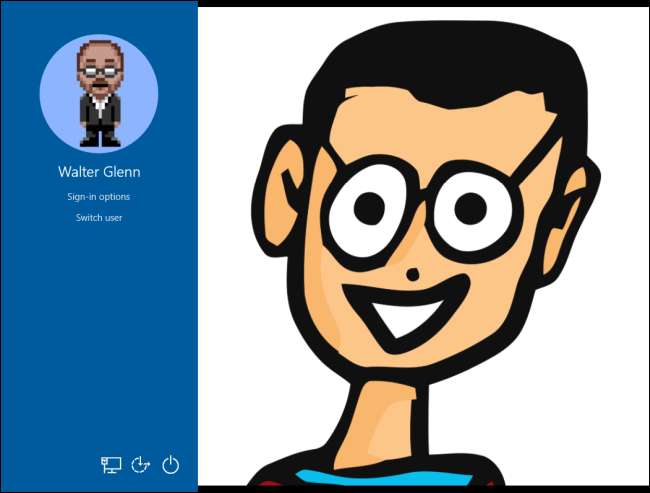
คุณยังสามารถคลิก“ ตัวเลือกการลงชื่อเข้าใช้” หากคุณต้องการลงชื่อเข้าใช้ด้วยวิธีอื่นเช่น PIN หรือรหัสผ่านปกติ Windows จะจดจำวิธีการลงชื่อเข้าใช้ครั้งสุดท้ายที่คุณใช้และนำเสนอเป็นตัวเลือกเริ่มต้นในการลงชื่อเข้าใช้ครั้งต่อไปของคุณ







